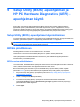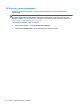User's Guide - Windows 8.1
Table Of Contents
- Käytön aloittaminen oikealla tavalla
- Perehtyminen tietokoneeseen
- Verkkoyhteyden muodostaminen
- Yhteyden muodostaminen langattomaan verkkoon
- Tietokoneen liittäminen langalliseen verkkoon
- Viihdeominaisuuksien hyödyntäminen
- Näytössä liikkuminen
- Virranhallinta
- Laitteen siirtäminen lepo- ja horrostilaan
- Akkumittarin ja virta-asetusten käyttäminen
- Käyttö akkuvirralla
- Tehtaalla sinetöity akku
- Käyttäjän vaihdettavissa olevan akun poistaminen
- Akkutietojen etsiminen
- Akkuvirran säästäminen
- Akun heikon varaustason tunnistaminen
- Akun heikon varaustason korjaaminen
- Käyttäjän vaihdettavissa olevan akun säilyttäminen
- Käyttäjän vaihdettavissa olevan akun hävittäminen
- Käyttäjän vaihdettavissa olevan akun vaihtaminen
- Käyttö ulkoisella verkkovirtalähteellä
- Ohjelmistosisällön päivittäminen Intel Smart Connect -teknologian avulla (vain tietyissä malleissa)
- Tietokoneen sammuttaminen (sen virran katkaiseminen)
- Hybrid-näytönohjain ja AMD-kaksoisnäytönohjain (vain tietyissä malleissa)
- Tietokoneen ylläpito
- Tietokoneen ja tietojen suojaaminen
- Setup Utility (BIOS) -apuohjelman ja HP PC Hardware Diagnostics (UEFI) -apuohjelman käyttö
- Varmuuskopiointi ja palautus
- Teknisiä tietoja
- Staattisen sähkön purkaus
- Hakemisto

BIOS-päivityksen lataaminen
VAROITUS: Lataa ja asenna BIOS-päivitys vain, kun tietokone on liitetty verkkovirtalaitteella
luotettavaan ulkoiseen virtalähteeseen. Tällä voit vähentää tietokoneen vahingoittumisen ja
asennuksen epäonnistumisen riskiä. Älä lataa tai asenna järjestelmän BIOS-päivitystä
tietokoneeseen, jos se toimii akkuvirralla tai jos se on telakoitu lisävarusteena saatavaan
telakointilaitteeseen tai liitetty valinnaiseen virtalähteeseen. Toimi lataamisen ja asennuksen aikana
seuraavasti:
Älä ota tietokonetta irti sähköverkosta irrottamalla virtajohtoa pistorasiasta.
Älä sammuta tietokonetta äläkä käynnistä lepo- tai horrostilaa.
Älä lisää, poista, liitä tai irrota mitään laitetta, kaapelia tai johtoa.
1. Kirjoita aloitusnäyttöön hp support assistant ja valitse sitten HP Support Assistant -
sovellus.
2. Valitse Päivitykset ja eheytykset ja sitten Tarkista HP-päivitykset nyt.
3. Tunnista tietokoneesi ja valitse BIOS-päivitys, jonka haluat ladata, noudattamalla näyttöön
tulevia ohjeita.
4. Kun olet tiedostojen latausalueella, toimi seuraavasti:
a. Etsi BIOS-päivitys, joka on uudempi kuin tietokoneessa oleva BIOS-versio. Merkitse
muistiin päivämäärä, nimi tai muu tunniste. Saatat tarvita näitä tietoja myöhemmin, kun etsit
kiintolevyltä sille tallennettua päivitystä.
b. Lataa päivitys kiintolevylle noudattamalla näyttöön tulevia ohjeita.
Merkitse muistiin kiintolevyn polku, johon BIOS-päivitys ladataan. Tarvitset polkua, kun olet
valmis asentamaan päivityksen.
HUOMAUTUS: Jos liität tietokoneen verkkoon, pyydä ohjeita verkonvalvojalta ennen
ohjelmistojen päivittämistä, varsinkin ennen BIOS-päivityksiä.
BIOS-muistin asennustoimenpiteet vaihtelevat. Toimi näyttöön tulevien ohjeiden mukaan, kun päivitys
on latautunut kokonaan. Jos ohjeita ei näy, toimi seuraavasti:
1. Kirjoita aloitusnäyttöön tiedosto ja valitse Resurssienhallinta.
2. Kaksoisnapsauta kiintolevyaseman kuvaketta. Kiintolevyn tunnus on yleensä Paikallinen levy
(C:).
3. Siirry muistiin kirjoittamaasi hakemistopolkua käyttäen siihen kiintolevyn kansioon, johon päivitys
on tallennettu.
4. Kaksoisnapsauta tiedostoa, jonka tiedostotunniste on .exe (esimerkiksi tiedostonimi.exe).
BIOS-asennus käynnistyy.
5. Suorita asennus loppuun noudattamalla näyttöön tulevia ohjeita.
HUOMAUTUS: Jos näyttöön tulee ilmoitus, että asennus onnistui, voit poistaa verkosta ladatun
tiedoston kiintolevyltä.
HP PC Hardware Diagnostics (UEFI) -apuohjelman käyttö
HP PC Hardware Diagnostics (Unified Extensible Firmware Interface, UEFI) -apuohjelman avulla voit
suorittaa vianmääritystestejä selvittääksesi, toimiiko tietokoneen laitteisto kunnolla. Työkalu toimii
72 Luku 9 Setup Utility (BIOS) -apuohjelman ja HP PC Hardware Diagnostics (UEFI) -apuohjelman
käyttö